Jenkins es un servidor de automatización de código abierto autónomo líder que se utiliza para automatizar tareas técnicas repetitivas relacionadas con la creación, prueba y entrega o implementación de software.
Jenkins está basado en Java y se puede instalar a través de paquetes de Ubuntu, Docker o descargando y ejecutando su archivo de aplicación web (WAR) que incluye todo el contenido de una aplicación web para ejecutar en un servidor.
En este artículo, aprenderá a usar el repositorio de paquetes de Debian para instalar Jenkins. en Ubuntu 20.04 y Ubuntu 18.04 con el administrador de paquetes apt.
Requisitos
- Mínimo 1 GB de RAM para un equipo pequeño y 4 GB+ de RAM para la instalación de Jenkins a nivel de producción.
- Oráculo JDK 11 instalado, siguiendo nuestro tutorial sobre cómo instalar OpenJDK en Ubuntu 20.04/18.04.
Instalación de Jenkins en Ubuntu
En Ubuntu , puede instalar Jenkins desde los repositorios predeterminados a través de apt pero la versión incluida suele estar detrás de la última versión disponible.
Para aprovechar la versión estable más reciente de Jenkins características y correcciones, use los paquetes mantenidos por el proyecto para instalarlo como se muestra.
$ wget -q -O - https://pkg.jenkins.io/debian-stable/jenkins.io.key | sudo apt-key add - $ sudo sh -c 'echo deb http://pkg.jenkins.io/debian-stable binary/ > /etc/apt/sources.list.d/jenkins.list' $ sudo apt-get update $ sudo apt-get install jenkins
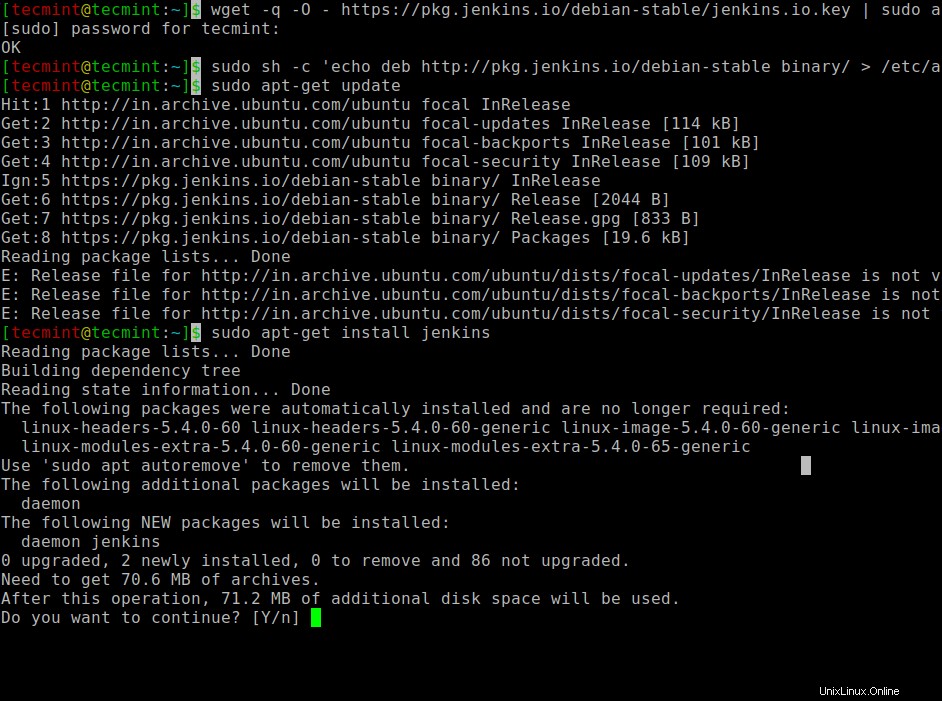
Una vez Jenkins y sus dependencias están instaladas en el sistema, puede iniciar, habilitar y verificar el estado de Jenkins servidor usando comandos systemctl.
$ sudo systemctl start jenkins $ sudo systemctl enable jenkins $ sudo systemctl status jenkins
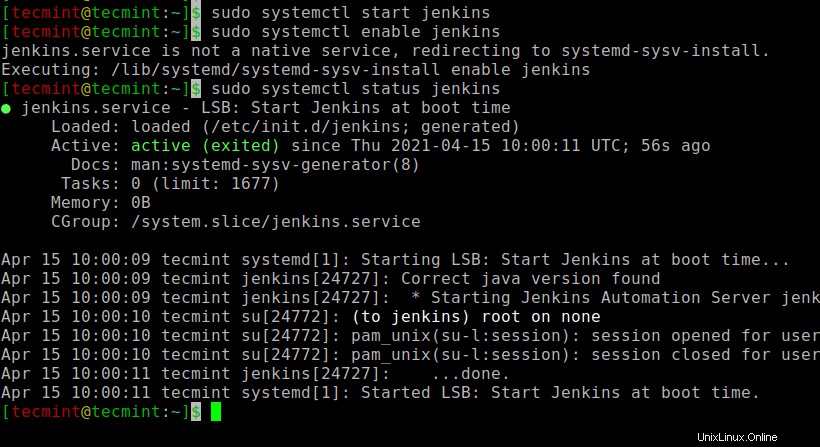
A continuación, debe abrir el Jenkins predeterminado. puerto 8080 en el cortafuegos ufw como se muestra.
$ sudo ufw allow 8080 $ sudo ufw status
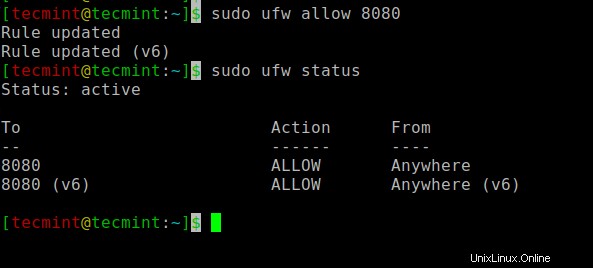
Ahora que Jenkins instalado y nuestro firewall configurado, podemos finalizar la configuración inicial a través del navegador web.
Configuración de Jenkins en Ubuntu
Para completar Jenkins instalación, visite el Jenkins página de configuración en su puerto predeterminado 8080 en la siguiente dirección.
http://your_server_ip_or_domain:8080
Deberías ver Desbloquear Jenkins pantalla, que muestra la ubicación de la contraseña inicial:
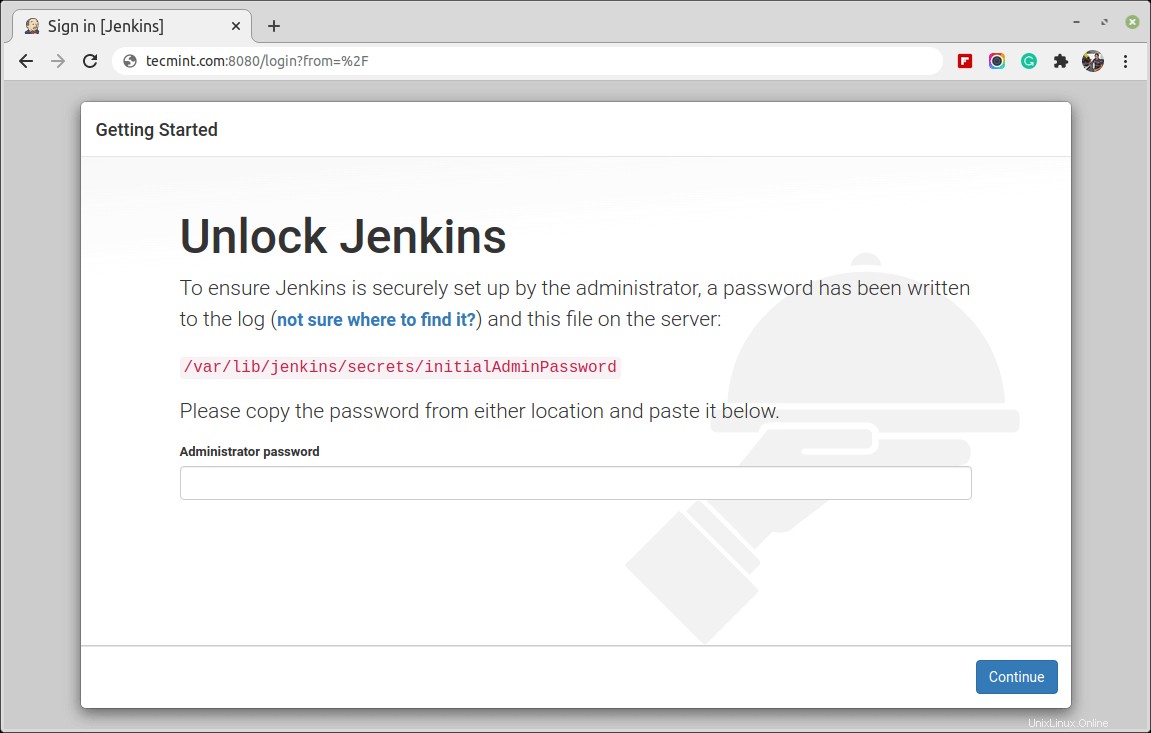
Ahora ejecute el siguiente comando cat para ver la contraseña:
$ sudo cat /var/lib/jenkins/secrets/initialAdminPassword

A continuación, copie esta contraseña de 32 caracteres y péguela en la contraseña de administrador. campo, luego haga clic en Continuar .
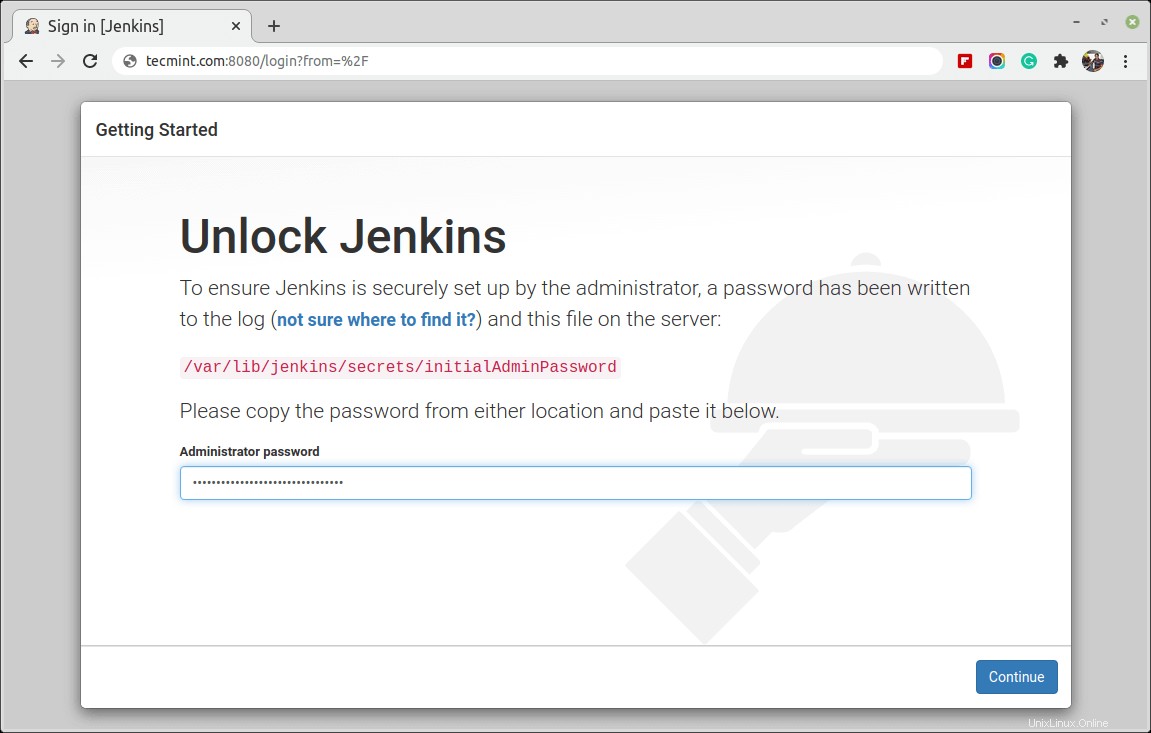
A continuación, obtendrá Personalizar Jenkins sección, aquí tendrá la opción de instalar complementos sugeridos o seleccionar complementos específicos. Elegiremos la opción Instalar complementos sugeridos opción, que iniciará inmediatamente el proceso de instalación.
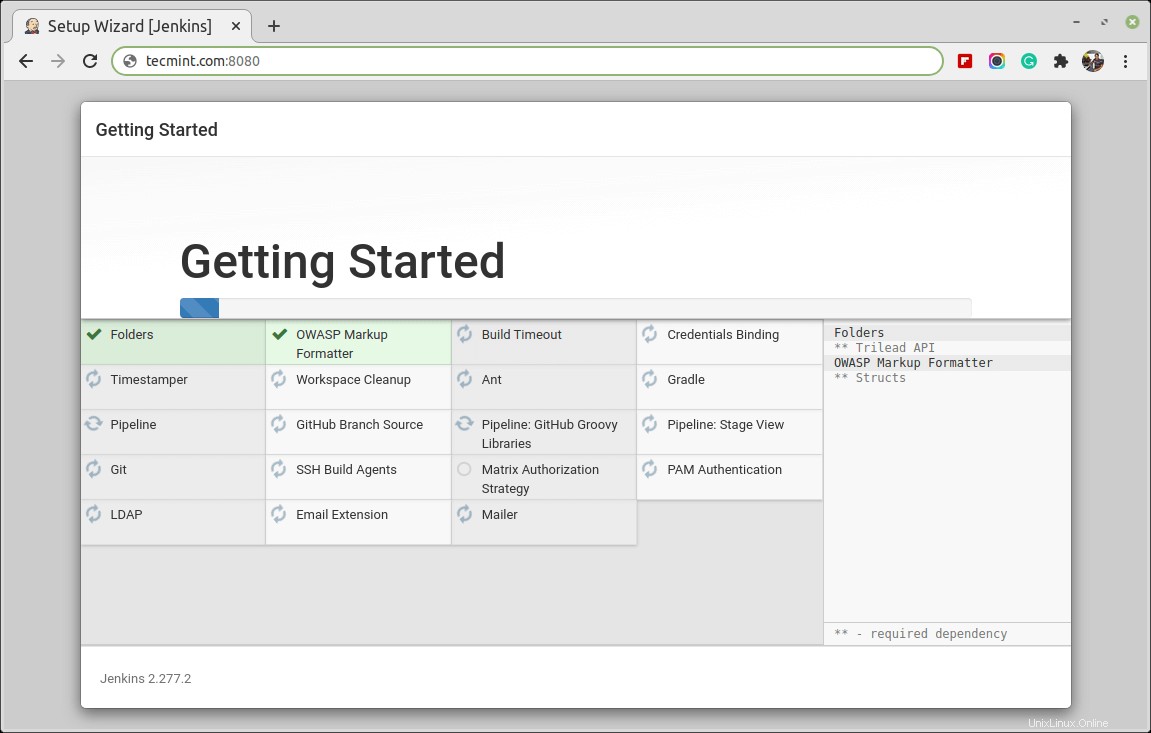
Una vez que los Jenkins finalizada la instalación, se le pedirá que cree un primer usuario administrativo. Puede omitir este paso y continuar como administrador para usar la contraseña inicial que configuramos anteriormente.

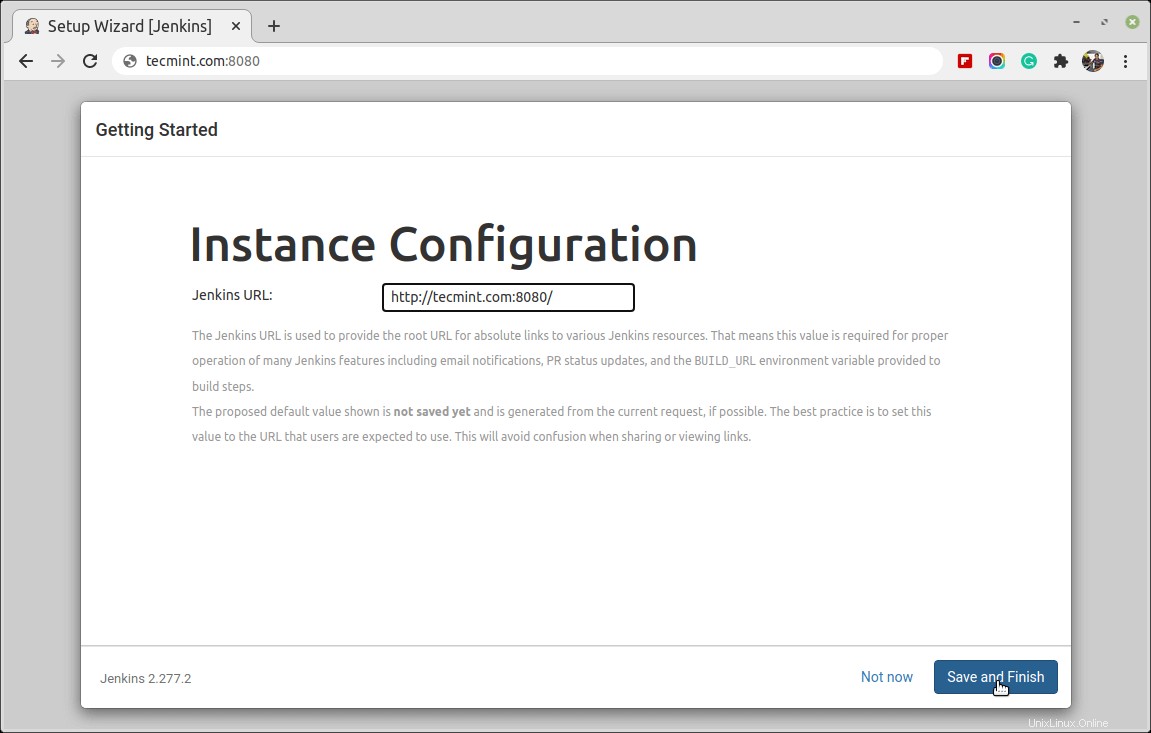
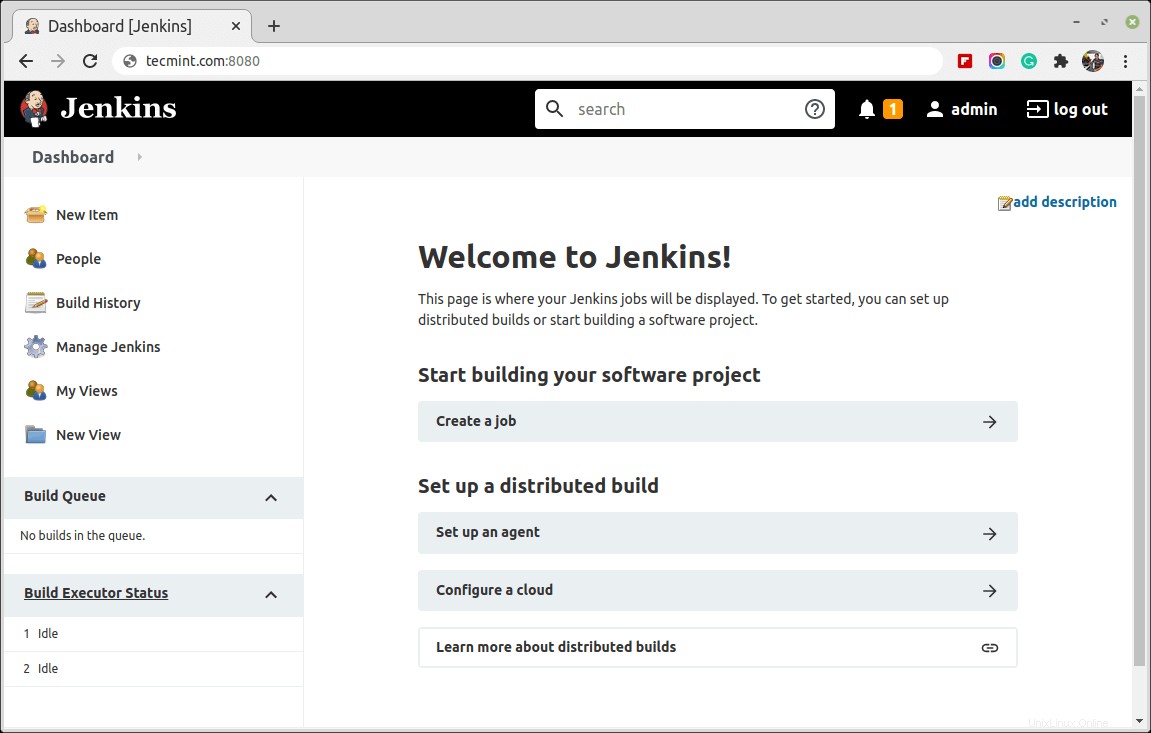
En este punto, ha completado con éxito la instalación de Jenkins .
Conclusión
En este artículo, ha aprendido a instalar y configurar Jenkins utilizando los paquetes proporcionados por el proyecto en Ubuntu servidor. Ahora puedes empezar a explorar Jenkins desde el tablero.